Примечание
Для доступа к этой странице требуется авторизация. Вы можете попробовать войти или изменить каталоги.
Для доступа к этой странице требуется авторизация. Вы можете попробовать изменить каталоги.
В этой статье приведены описания текущих известных проблем универсальной печати.
Неправильное расположение скобок или отверстие удара при использовании длинного края первого направления ленты бумаги
- Существует известная проблема совместимости при объединении параметров печати, таких как степлирование или дыра пробивание, с длинным краевым направлением ленты бумаги. Результирующая печать может содержать стека или отверстие удара в неправильном расположении. Эта проблема не возникает, когда направление канала бумаги является коротким краем.
- Область применения: Windows 10 версии 2004 и более поздних версий
Неправильный результат вывода стежки при выборе этого параметра печати
- Существует известная проблема совместимости при выборе параметра стежки стежки . Задание печати не будет отправлено в универсальную печать и отобразит ошибку в очереди печати.
- Область применения: Windows 10 версии 2004 и более поздних версий
- Исправлено: Windows 11
Выбор выходных данных серого масштаба приводит к выводу цветной печати
- При использовании коннектор универсальной печати с некоторыми драйверами цветового принтера существует известная проблема совместимости, при которой в клиенте Windows 10 отображается параметр цвета "Серое масштабирование", но приводит к печати принтера цветом.
- Область применения: Windows 10 версии 2004 и более поздних версий
- Исправлено: Windows 11
Цвет является параметром цвета по умолчанию, несмотря на монохромный или серый масштаб, выбранный в качестве значения по умолчанию на главном компьютере коннектор универсальной печати или в разделе "Принтер по умолчанию" на портале универсальной печати
- При использовании коннектор универсальной печати с некоторыми драйверами принтера цвета существует известная проблема, из-за которой по умолчанию выбран параметр цвета "Цвет", несмотря на то, что "Monochrome" или "Серое масштабирование" выбран в качестве значения по умолчанию на главном компьютере коннектор универсальной печати или в разделе "Принтер по умолчанию" на портале универсальной печати.
- Область применения: Windows 10 версии 2004 и более поздних версий
- Исправлено: Windows 11
Недопустимый размер бумаги, показанный в диалоговом окне печати Windows
- Существует известная проблема совместимости, из-за которой диалоговое окно печати Windows может показать нечетное значение размера бумаги, если отчеты принтера поддерживают пользовательский размер бумаги.
- Пример: "3 937008x5 846457"
- Область применения: Windows 10 версии 2004 и более поздних версий
- Исправлено: Windows 11
Неправильное печать при печати нескольких копий в дуплексном режиме для документов с нечетным количеством страниц
- Существует известная проблема совместимости при печати нескольких копий документа с нечетным количеством страниц в двойном боковом формате на принтер, поддерживающий формат PWG-Raster. Это приводит к печати на 1-й странице второй копии на задней стороне бумаги вместо передней части следующего листа бумаги.
- Область применения: Windows 10 версии 2004 и более поздних версий
- Исправлено: Windows 11
Снижение частоты успешного выполнения задания печати для коннектор универсальной печати, работающих в Windows Server 2016
Некоторые клиенты, у которых установлен коннектор универсальной печати в Windows Server 2016, могут увидеть более низкую скорость успешного выполнения задания печати.
Сбой печати может возникать при печати документа с пустой страницей в середине или в конце.
Для этого рекомендуется выполнить одно из следующих действий по устранению рисков.
Вариант 1. Обновление компьютера узла коннектор универсальной печати до Windows Server 2022
Вариант 2. Обновление Windows Server 2016 с помощью KB5003638 или более поздней версии. После установки обновления выполните следующие действия, чтобы включить необходимое исправление:
- Откройте командную строку в режиме администратора.
- Выполните следующую команду:
reg add HKEY_LOCAL_MACHINE\SYSTEM\CurrentControlSet\Policies\Microsoft\FeatureManagement\Overrides /v 2611563147 /t REG_DWORD /d 1 /f- Перезагрузите Windows Server.
Вариант 3. Размещение коннектор универсальной печати и соответствующих принтеров в Windows 10 версии 20H2 или более поздней версии
Область применения: Windows Server 2016
Значения по умолчанию принтера не обновляются на портале универсальной печати после обновления по умолчанию на самом принтере (или на хост-компьютере коннектор универсальной печати).
- Универсальная печать может не синхронизировать значения по умолчанию с принтера (или коннектор универсальной печати) после регистрации. Обратите внимание, что это может повлиять только на значения по умолчанию. Другие атрибуты должны обновляться в универсальной печати. Рекомендуется:
- Администратор принтера должен управлять принтерами по умолчанию только на портале универсальной печати.
Параметры принтера по умолчанию не отображаются пользователю на устройстве Windows после обновления администратора печати на портале универсальной печати
- В Windows возникает известная проблема, из-за которой возможности принтера и значения по умолчанию не обновляются автоматически после обновления на портале универсальной печати. Рекомендуется:
- После обновления принтера на портале универсальной печати каждый пользователь должен перейти
Printers & Scanners settingsна устройство Windows, чтобы удалить, а затем повторно добавить соответствующий принтер. - Область применения: Windows 10 версии 1903 и более поздних версий
- Исправлено: Windows 11
- После обновления принтера на портале универсальной печати каждый пользователь должен перейти
Windows по умолчанию копирует 1, даже если универсальный портал печати настраивает значение по умолчанию более 1
- В Windows существует известная проблема, в которой по умолчанию по умолчанию используется число копий печати до 1, даже если администратор принтера устанавливает значение по умолчанию более 1. Рекомендуется:
- Сообщите пользователям, чтобы выбрать правильное количество копий во время печати.
- Область применения: Windows 10 версии 1903 и более поздних версий
Windows всегда выбирает размер бумаги "Буква" при изменении принтеров в диалоговом окне печати
- Существует известная проблема, из-за которой "Печать в PDF" используется принтер по умолчанию, при выборе другого принтера в диалоговом окне печати будет по-прежнему отображаться буква вместо размера бумаги по умолчанию для выбранного принтера. Рекомендуется выполнить следующие действия по устранению рисков:
- Снимите флажок "Разрешить Windows управлять моим принтером по умолчанию" и задайте принтер, отличный от "Печать в PDF" в качестве принтера по умолчанию.
- Область применения: Windows 10 версии 1903 и более поздних версий
Размер бумаги по умолчанию отличается от того, что установлено на соединителе или на принтере.
Если пользователи находятся на клиентах Windows старше 24H2:
- До 24H2 Windows всегда устанавливала размер бумаги по умолчанию для принтеров универсальной печати (и других IPP) на Letter или A4, независимо от размера бумаги, установленного по умолчанию на принтере или соединителе.
- Если страна, выбранная в региональном параметре, использует систему метрик, Windows задает значение A4 по умолчанию.
- Если страна, выбранная в региональном параметре, использует систему неметрики или является страной Северной Америки, Windows задает значение "Буква" по умолчанию.
- Чтобы изменить регион, перейдите на вкладку "Язык" и "Административный язык" и задайте для соответствующего региона язык для программ, отличных от Юникода.
Если пользователи находятся в Windows 24H2 или более поздней версии и используют принтер печати по запросу:
- Значения по умолчанию для принтеров печати по запросу управляются по-разному, чем другие принтеры. См. параметр "Размер бумаги по умолчанию" на странице "Свойства", как описано в разделе "Управление параметрами печати Universal Print Anywhere".
Если пользователи используют Windows 24H2 или более позднюю версию и подключены к сетевому принтеру:
- Существует известная проблема в соединителе 2.2.9203 и более ранних версиях, где установка размера бумаги по умолчанию на хост-компьютере соединителя не задает размер бумаги по умолчанию для клиентов.
- Чтобы обойти эту проблему, можно задать размер бумаги принтера по умолчанию с помощью Graph, выполнив этот скрипт PowerShell. Используйте "!?" для получения справки при вводе данных идентификатора принтера и настройки размера бумаги по умолчанию.
Если ваши пользователи работают на Windows версии 24H2 или новее и используют универсальный принтер с поддержкой печати:
- Размер бумаги по умолчанию, отображаемый на клиентах Windows, должен соответствовать заданному по умолчанию на принтере.
Если вы по-прежнему столкнулись с проблемами с размерами бумаги по умолчанию после выполнения приведенных выше инструкций, обратитесь в службу поддержки.
Универсальный портал печати не полностью поддерживает Internet Explorer 11
- Портал Azure не рекомендует поддержку Internet Explorer в марте 2021 г.
- Некоторые функции, такие как общий доступ к принтерам, могут работать неправильно.
- По возможности используйте современный браузер, например Microsoft Edge, для настройки универсальной печати
Время "Последний просмотр" принтера сообщается неправильно для некоторых принтеров
На портале Azure некоторые принтеры могут отображать неправильное значение в столбце "Последний просмотр". Это может произойти, если
- Принтер подключен через коннектор универсальной печати: соединитель поддерживает активный канал с универсальной службой печати, даже если принтер может быть временно недоступен. Это может сделать принтер доступным даже в то время, когда он может быть в автономном режиме.
- Универсальные принтеры, готовые к печати, которые не поддерживают активный канал связи с универсальной печатью и не отправляют обновления доступности принтера.
В таких случаях доступность принтера может быть идентифицирована только при обработке задания печати на этом принтере. Значение Last Seen будет представлять время обработки последнего задания печати на принтере. Универсальная печать не будет знать о доступности таких принтеров, когда они бездействуют, т. е. в течение времени, когда задания не отправляются в него.
Отсутствующие символы при печати
У Windows Server 2022 и Windows 11 есть известная проблема. Из-за этой проблемы некоторые задания печати могут быть отсутствующими символами, начиная с третьей страницы в выходных данных.
Эта проблема может повлиять на принтеры универсальной печати, размещенные на коннектор универсальной печати запуска затронутых версий ОС Windows.
Команда Windows работает над исправлением этой проблемы.
Все задания прерваны на принтере Brother, недавно зарегистрированном через коннектор универсальной печати
Симптомы
- Принтер брата только что зарегистрирован через коннектор универсальной печати, и все задания помечаются как прерванные
- В Просмотр событий перейдите в журналы > приложений и служб Microsoft > Windows > PrintConnector > Operations. Отсортируйте по идентификатору события и найдите идентификатор события 9 с текстом, аналогичным следующему:
Merging/validating the job print ticket failed with error "Validating print ticket(s)for Brother DCP-L3551CDW series
Reading input files C:\ProgramData\Microsoft\UniversalPrintConnector\PrinterCapabilities\Brother DCP-L3551CDW series_PT.xml, C:\WINDOWS\TEMP\tmpC23F.tmp
timing: Open provider time (ms): 16
timing: MergAndValidate time (ms): 62
Validation failed with hresult 80004005, description: (null)
timing: Close provider (ms): 0
Service failed to merge and validate print ticket w/err 0x80004005
" and exception:
{
"Level": 1,
"Type": "System.FormatException",
"ErrorCode": "-2146233033",
"Message": "PrintTicket XML is not well-formed. Root element is missing.",
"StackTrace": " at ProxyLibrary.PrintTicketTransformer.GetMergedPrintTicket(PrintTicket defaultPrintTicket, PrintTicket printerCompatiblePrintTicket, IPrinter printer, String& validationErrorMessage)\r\n at ProxyLibrary.PrintTicketTransformer.GetPrinterCompatibleJobPrintTicket(IPrinter printer, String jobIdString, IppAttributeGroup jobAttributeGroup, PrintTicket jobPrintTicket, String& errorMessage)",
"InnerException": {
"Level": 2,
"Type": "System.Xml.XmlException",
"ErrorCode": "-2146232000",
"Message": "Root element is missing.",
"StackTrace": " at System.Xml.XmlTextReaderImpl.Throw(Exception e)\r\n at System.Xml.XmlTextReaderImpl.ParseDocumentContent()\r\n at System.Xml.XmlLoader.Load(XmlDocument doc, XmlReader reader, Boolean preserveWhitespace)\r\n at System.Xml.XmlDocument.Load(XmlReader reader)\r\n at System.Xml.XmlDocument.Load(Stream inStream)\r\n at MS.Internal.Printing.Configuration.InternalPrintTicket..ctor(Stream xmlStream)"
}
}
Это связано с известной проблемой с драйверами печати Brother. Чтобы обойти эту проблему, выполните следующие действия на компьютере под управлением службы коннектор универсальной печати:
- Откройте свойства принтера, не выполняющего печать в службе управления печатью или панель управления > устройствах и принтерах.
- На вкладке "Дополнительно" найдите имя используемого драйвера печати.
- Выполните следующую команду из окна "Администратор Powershell" или "Терминал". Если диск C не является диском, на котором установлен коннектор универсальной печати, замените диск C правильным буквой диска.
C:\Windows\PrintConnectorSvc\GenerateCustomPrintTicketMappings.ps1 "Brother DCP-L3551CDW series" psk:JobOutputBin psk:JobOutputBin brpsk:PageScalingData -isDriverName
- Вы получите следующий результат:
PS C:\Windows\PrintConnectorSvc> C:\Windows\PrintConnectorSvc\GenerateCustomPrintTicketMappings.ps1 "Brother DCP-L3551CDW series" psk:JobOutputBin psk:JobOutputBin brpsk:PageScalingData -isDriverName
WARNING: mapTo should start with psk: or ns0000:
INFO: Wrote mappings. Current mappings in C:\ProgramData\Microsoft\UniversalPrintConnector\CustomPrintTicketMappings\Brother DCP-L3551CDW series.json are:
[
{
"Item1": "psk:JobOutputBin\"",
"Item2": "psk:JobOutputBin\"",
"Item3": "brpsk:PageScalingData\""
}
]
- Повторите попытку печати на неработоемом принтере. Если задание по-прежнему завершается ошибкой и включен переключатель "Включить конфигурацию гибридного ad/Microsoft Entra ID", см. здесь дополнительные сведения. В противном случае обратитесь в службу поддержки клиентов.
Проблемы с взаимодействием пользователей в Windows 10 с VDI и общими средами ПК
Примечание.
Улучшенный интерфейс печати, который устраняет описанные здесь проблемы, доступен в Windows 11 с несколькими сеансами 22H2 и более поздних версий. Дополнительные сведения см. здесь.
В Windows 10 возникают проблемы с взаимодействием пользователей с общими средами ПК. Общие среды ПК включают решения VDI, такие как Виртуальный рабочий стол Azure (AVD), а также общий доступ к физическому или виртуальному компьютеру.
Пользователь может видеть принтеры, установленные другими пользователями
Так как принтеры в настоящее время устанавливаются для всех пользователей, которые войдите на компьютер, пользователь A видит принтеры, ранее установленные другими пользователями общего компьютера или виртуальной машины, даже если у пользователя A нет доступа к этим принтерам. В этом случае пользователь A может печатать только на принтерах, к которым у них есть доступ. Однако их список принтеров включает принтеры, которые они не установили, и они могут удалять только установленные принтеры.
Поиск принтеров не возвращает принтеры близко к пользователю при входе на удаленную виртуальную машину.
Когда пользователь ищет принтеры, универсальная печать возвращает принтеры, ближайшие к расположению компьютера пользователя. Если этот компьютер является виртуальной машиной, размещенной в расположении, отличном от расположения пользователя, универсальная печать в настоящее время возвращает принтеры, ближайшие к виртуальной машине и не ближайшие к расположению пользователя.
Принтеры не перемещаются с пользователями на виртуальных машинах
В среде VDI, если пользователь устанавливает принтер на виртуальной машине 1 и при следующем входе, подключен к VM2, пользователю придется переустановить принтер, установленный на виртуальной машине 1.
Установка принтеров с разрешениями 2400 DPI или больше с помощью универсальной печати завершается сбоем в Windows.
- Исправлено: Windows 11 и Windows 10 с обновлением KB5014666
До этого исправления Windows предотвратила установку принтеров универсальной печати с горизонтальными или вертикальными разрешениями 2400 DPI или выше. Установка не завершится с сообщением об ошибке "Состояние недоступно". Чтобы устранить проблемы на устройствах без обновления, отключите все разрешения 2400 DPI или больше (либо на самом принтере, либо в параметрах принтера на хост-компьютере коннектор универсальной печати), прежде чем зарегистрировать принтер с помощью универсальной печати. Установка другого драйвера, как описано на шаге 4 параметров принтера, недоступна или выбранные параметры принтера не отражаются в выходных данных печати, могут также помочь отключить неподдерживаемые разрешения. Если ни из этих обходных решений не поможет, обратитесь к служба поддержки Майкрософт.
Некоторые задания цвета считаются черно-белыми заданиями в отчетах об использовании для принтеров, зарегистрированных через соединитель
Когда некоторые задания цвета печатаются на принтерах, зарегистрированных через соединитель, они считаются черными и белыми заданиями в отчетах об использовании. Известного обходного решения нет.
- Область применения: все существующие версии соединителя
- Исправлено: запланированное исправление в квартале 3 (июль – сентябрь) 2022 г.
Дублирование очереди универсальной печати после обновления ОС Windows 11 до 22H2
В некоторых случаях после обновления выпуска Windows 11 до 22H2 ранее установленные универсальные принтеры печати отображаются дважды в Windows. Обе копии очереди печати продолжают работать. Если наличие повторяющихся очередей запутано, пользователи могут удалить как очереди печати, так и переустановить принтер для очистки повторяющихся записей.
- Область применения: Windows 11 версии 22H2
Очередь печати заблокирована из-за изменения типа бумаги на непредвиденное значение
Универсальная очередь печати по умолчанию (тип бумаги) может изменяться без изменения конфигурации администратора или пользователя. Это приводит к тому, что принтеру требуется взаимодействие с пользователем, чтобы выбрать доступный тип бумаги, прежде чем принтер сможет продолжить обработку задания печати. Все последующие задания печати на том же физическом принтере блокируются, пока пользователь выберет доступный тип бумаги.
- Область применения: Windows 10 версии 2004 и более поздних версий
- Область применения: Windows 11
Вариант устранения рисков 1
- Пользователь может удалить очередь принтера и переустановить принтер
Вариант устранения рисков 2
- Пользователь или администратор могут задать параметры печати пользователей по умолчанию для правильного параметра (например, Обычный документ)
- Открытие параметров ОС Windows
- Перейдите к разделу "Bluetooth и устройства"
- Выберите "Принтеры и сканеры"
- Выбор конкретного принтера
- Выберите "Параметры печати"
- В новом окне выберите вкладку "Бумага/качество"
- В разделе "Мультимедиа" выберите "Обычный документ"
Некоторые принтеры Xerox и Kyocera, зарегистрированные через коннектор универсальной печати не могут печатать после добавления
Чтобы проверить, попадает ли эта известная проблема, просмотрите меню "Пуск" или "Установленные приложения параметров >> " для приложения Xerox или Kyocera, которое было автоматически установлено после добавления принтера. Кроме того, проверьте, щелкнул ли пользователь ссылку "Приложение доступно для этого устройства" под принтером UP и установил программное обеспечение. Это программное обеспечение, называемое приложением поддержки печати (PSA), не должно быть установлено для принтеров коннектор универсальной печати или в противном случае это не позволит им работать. Автоматическая установка и (или) отображение ссылки "Приложение доступно для этого устройства" связано с ошибкой в универсальной печати.
Относится к
- Пользователи добавляют принтеры в Windows 10 версии 21H2 и более поздние версии
- Пользователи, добавляя принтеры в Windows 11
Вариант устранения рисков 1
- Поручите пользователям не щелкнуть ссылку "Приложение доступно для этого устройства".
Вариант устранения рисков 2
- Если программное обеспечение установлено автоматически или щелкнув ссылку "Приложение доступно для этого устройства", удалите его, щелкнув правой кнопкой мыши приложение в меню "Пуск" или в разделе "Параметры установленных >> приложений".
Исправлено: запланированное исправление в середине декабря 2022 г.
- Этот раздел будет обновлен, чтобы уведомить о развертывании исправления.
- После развертывания исправления снова установите PSA (например, для использования с не универсальным принтером печати), сначала необходимо удалить и повторно добавить универсальный принтер печати.
- После исправления можно удалить и повторно добавить универсальный принтер печати, чтобы не отображать ссылку "Приложение доступно для этого устройства". Это поможет избежать случайной установки PSA (которая предотвратит печать универсального принтера, пока не будет удалена и повторно добавлена).
- Все принтеры, добавленные после развертывания исправления, не будут отображать ссылку "Приложение доступно для этого устройства" и не будут заблокированы при установке PSA.
Задания, напечатанные из Dynamics 365 Business Central, не печатают размер носителя, выбранный в параметрах универсального принтера
Dynamics 365 Business Central имеет параметр "Размер бумаги" в параметрах универсального принтера, как показано ниже.
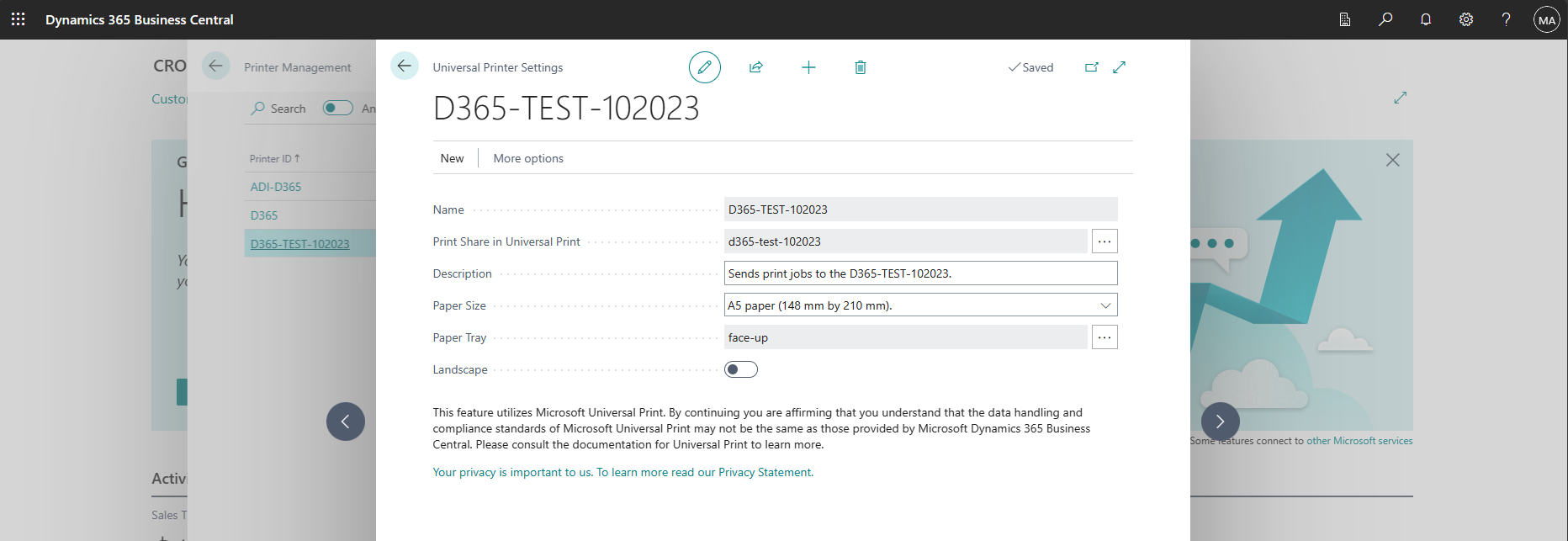
Этот параметр в настоящее время не работает. Вместо этого задание будет напечатано на размер носителя принтера по умолчанию.
Шаги по устранению
Чтобы устранить эту проблему, можно задать размер носителя по умолчанию принтера для размера, который требуется использовать Dynamics 365 Business Central.
Чтобы узнать, как настроить размер носителя по умолчанию, см. документацию по универсальному принтеру.
Для принтеров соединителей запустите команду "Управление печатью", перейдите на принтеры > (имя компьютера) >> правой кнопкой мыши на принтерах > набора принтеров по умолчанию для печати... и настройте размер носителя по умолчанию.
-
Важно настроить значение по умолчанию из управления печатью, чтобы убедиться, что этот параметр по умолчанию отправляется в универсальную печать.
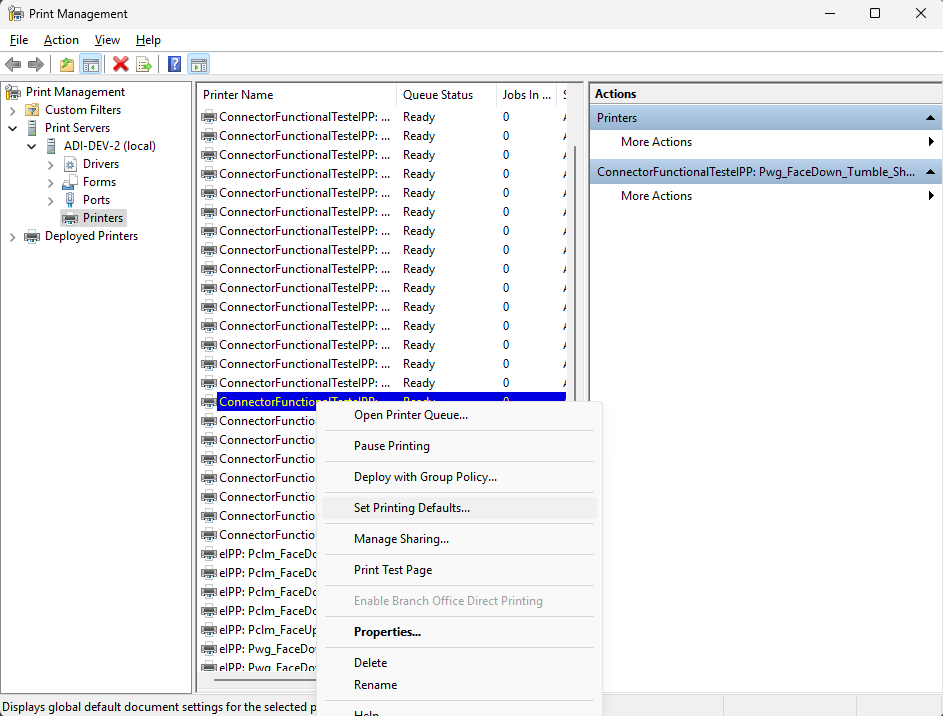
-
Важно настроить значение по умолчанию из управления печатью, чтобы убедиться, что этот параметр по умолчанию отправляется в универсальную печать.
После настройки по умолчанию можно убедиться, что оно было задано правильно, распечатав задание с помощью Dynamics 365 Business Central и убедившись, что он теперь печатается на правильном размере носителя.
Для дальнейшего устранения неполадок можно также убедиться, что по умолчанию задано значение по умолчанию, запрашивая значения по умолчанию принтера с помощью API получения принтера универсальной печати и обозревателя graph. Обозреватель Graph также можно использовать для обновления размера бумаги принтера по умолчанию для некоторых принтеров соединителя, где драйвер неправильно задает размер носителя по умолчанию (например, драйвер HP Universal Printing PCL 6).
Исправлено: ожидание исправления из Dynamics 365 Business Central, пока не известной даты исправления
- Исправление необходимо в Dynamics 365 Business Central, чтобы параметр размера бумаги правильно отправлен в универсальную печать.
Ошибки сопоставления файлов, которые возникают при включении переключателя конфигурации гибридного AD на соединителе
Для устранения некоторых известных проблем, таких как этот, требуется "файл настраиваемых сопоставлений билетов печати". Если включен переключатель конфигурации Гибридного AD, соединитель не сможет получить доступ к файлу сопоставлений, так как соединитель пытается получить доступ к нему в качестве пользователя, который печатает. Чтобы решить эту проблему, необходимо предоставить всем разрешение на чтение и запись из каталога, содержащего этот файл.
Симптомы , которые вы можете обнаружить в журналах.
В Просмотр событий перейдите в журналы > приложений и служб Microsoft > Windows > PrintConnector > Operational, и вы сможете просмотреть текст, аналогичный следующему:
Unable to open or create custom print ticket mappings directory
C:\ProgramData\Microsoft\UniversalPrintConnector\CustomPrintTicketMappings with exception System.UnauthorizedAccessException: Access to path 'C:\ProgramData\Microsoft\UniversalPrintConnector\CustomPrintTicketMappings' is denied
at System.IO.__Error.WinIOError(Int32 errorCode, String maybeFullPath)
at System.IO.Directory.InternalCreateDirectory(String fullPath, String path, Object dirSecurityObj, Boolean checkHost)
at System.IO.Directory.InternalCreateDirectoryHelper(String path, Boolean checkHost)
at ProxyLibrary.PrintTicketTransformer.GetCustomPrintTicketMappings(IPrinter printer)
Шаги по устранению
На сервере соединителя перейдите на вкладку "C:\ProgramData\Microsoft\UniversalPrintConnector" —> щелкните правой кнопкой мыши папку -> Перейдите на вкладку "Свойства" — перейдите на вкладку "Безопасность"> —> измените разрешения на изменение разрешений и предоставление разрешений на чтение и запись для всех пользователей.
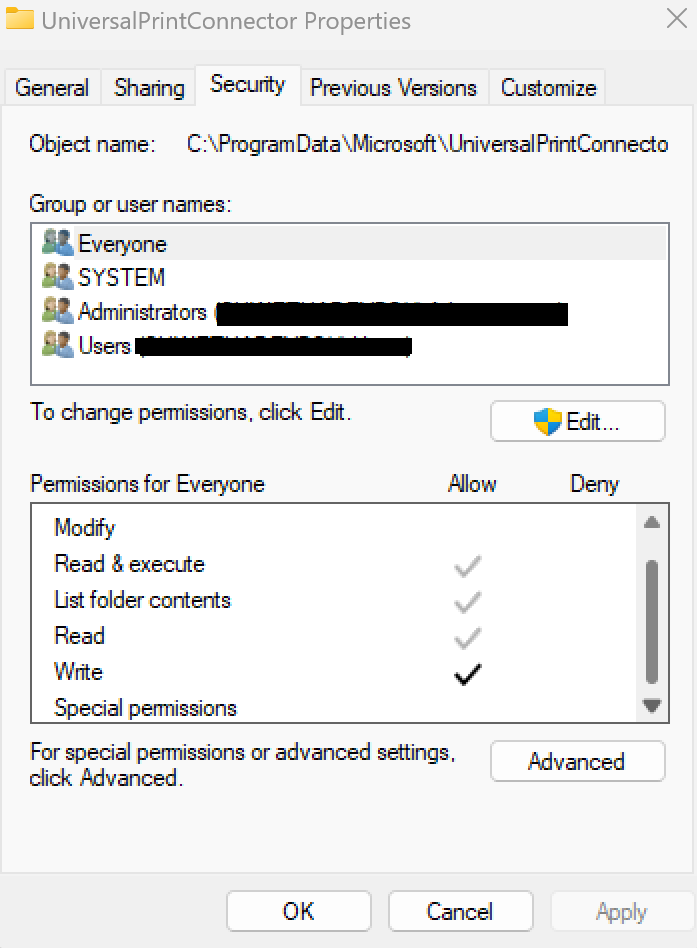
Видимая UPPrinterInstaller.exe командная строка в Windows 10
При использовании Intune для подготовки принтера универсальной печати на клиентском компьютере Windows 10 иногда пользователи могут видеть пустое окно командной строки с заголовком UPPrinterInstaller.exeокна. Окно командной строки используется для установки подготовленных принтеров на компьютере. Пользователи могут безопасно игнорировать командную строку.
Взаимодействие с пользователем улучшено в Windows 11, чтобы скрыть эту командную строку при подготовке принтеров.
См. также
Печать из Windows не удается выполнить после замены принтера соединителя на принтер с поддержкой Universal Print Ready.
Вы можете заменить принтер соединителя на универсальный принтер с поддержкой Universal Print, если встроенное ПО или приложения вашего принтера были недавно обновлены чтобы он мог работать как принтер с поддержкой Universal Print, и вы создали новую регистрацию принтера при настройке принтера с поддержкой Universal Print. В некоторых случаях печать из Windows может завершиться ошибкой после выполнения этого переключения.
Симптомы
- Печать на замененном принтере происходит с ошибкой, и неудачное задание печати не отображается в Azure Portal в списке заданий принтера.
Шаги по устранению
- Устранение рисков зависит от версии Windows, из которой вы пытаетесь распечатать:
- Версия 22H2 и выше:
- Проще всего перезапустить Windows, а затем повторить печать.
- Если перезагрузка компьютера невозможна, закройте все экземпляры приложения, из которых вы печатаете, откройте правой кнопкой мыши и конец задачи диспетчера >> задач на всех экземплярах PrintDialog.exe, а затем снова откройте приложение и повторите попытку печати.
- Если печать по-прежнему не удаётся, воспользуйтесь следующим решением.
- Версии ниже 22H2:
- Вам потребуется удалить и повторно добавить принтер. Перейдите в параметры > Bluetooth и устройства > Принтеры и сканеры, щелкните на принтере и выберите "Удалить устройство", затем щелкните "Добавить принтер или сканер" и снова добавьте тот же принтер.
- Версия 22H2 и выше:
Подсказка
Вы можете предотвратить столкновение пользователей с этой проблемой, выполнив следующие действия перед тем, как заменить принтер Connector на принтер Universal Print Ready:
- Следуйте этим инструкциям , чтобы изменить тип контента принтера соединителя по умолчанию на application/pdf.
- Подождите несколько дней, пока компьютеры пользователей не подхватят изменения в настройках принтера.
- Переключитесь с принтера Connector на принтер Universal Print Ready.
- Возможно, некоторые компьютеры пользователей не получили новые параметры. Эти пользователи должны выполнить описанные выше действия по устранению рисков после переключения.